Hệ điều hành Windows 11 kiêu cầu một số điều kiện để có thể cài đặt, bài viết này sẽ hướng dẫn cho bạn cách kích hoạt TPM và Secure Boot trước khi cài đặt Windows 11.
Bên cạnh các yêu cầu phần cứng thì Windows 11 còn yêu cầu một số điều kiện khác như Secure Boot và TPM (Trusted Platform Module). Nếu phần cứng của bạn có hỗ trợ hai tính năng này nhưng không biết đã bật hay chưa, hoặc không biết cách bật thì bài viết này sẽ giúp bạn kích hoạt chúng.
Secure Boot và Trusted Platform Module là gì?
TPM hay Trusted Platform Module tạm dịch là Mô-đun nền tảng đáng tin cậy. Đây là giải pháp bảo mật cấp phần cứng giúp bảo vệ dữ liệu của bạn khỏi hacker và các rò rỉ dữ liệu khác. TPM lưu trữ các khóa mã hóa độc đáo theo cách gần như không thể truy cập đối với hacker. Ngay cả khi ai đó chiếm quyền máy tính và dữ liệu của bạn được mã hóa, nó vẫn sẽ an toàn hơn so với các bo mạch chủ không hỗ trợ.
Yêu cầu được khuyến nghị của Microsoft cho Windows 11 liệt kê là TPM 2.0. Tuy nhiên, bạn vẫn có thể nâng cấp lên hệ điều hành mới miễn là bo mạch chủ hỗ trợ TPM 1.2 tối thiểu.
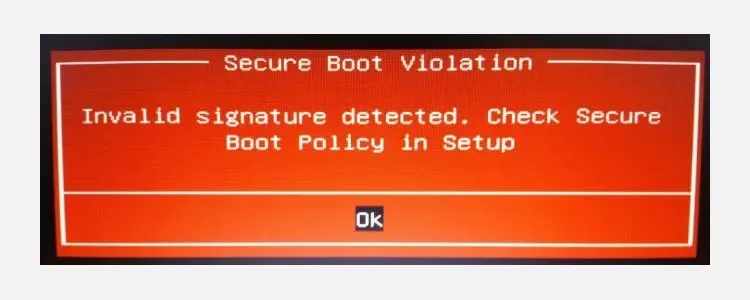
Bên cạnh TPM 2.0, Microsoft cũng yêu cầu bạn kích hoạt Khởi động An toàn (Secure Boot), một thiết lập bảo mật cấp UEFI ngăn chặn bất kỳ hệ điều hành trái phép nào khởi động. Tính năng đóng vai trò như một người gác cổng, ngăn chặn mã độc khởi động trước cả hệ thống của bạn và mục tiêu chính của nó là bảo vệ chống lại rootkit, bootkit và các mã độc khác.
Ngoài hai tính năng trên thì Windows 11 còn yêu cầu CPU AMD Ryzen 3000 series trở lên hoặc CPU Intel thế hệ thứ 7 trở lên mới có thể nâng cấp trực tiếp từ Windows 10 lên 11. Tuy nhiên bạn cũng có thể cài đặt Windows 11 mới hoàn toàn, bỏ qua các yêu cầu tối thiểu của nó. Lúc này bạn sẽ phải cài đặt bên ngoài bằng các phương pháp khác và sẽ không đảm bảo an toàn.
Cách kích hoạt Secure Boot
Để kích hoạt bạn cần đi đến cài đặt BIOS, để đi đến cài đặt này hãy khởi động lại máy và nhấn các nút cụ thể để truy cập BIOS. Tuy vào các hãng bo mạch hay laptop khác nhau sẽ có tổ hợp nút khác như, như của người viết bài là DEL hoặc F2. Ngoài ra vị trí đặt tuỳ chọn này cũng sẽ khác nhau.
Tuỳ chọn này thông thường sẽ đặt ở mục Boot, bạn truy cập tab này và kéo xuống tìm Secure Boot là xong.
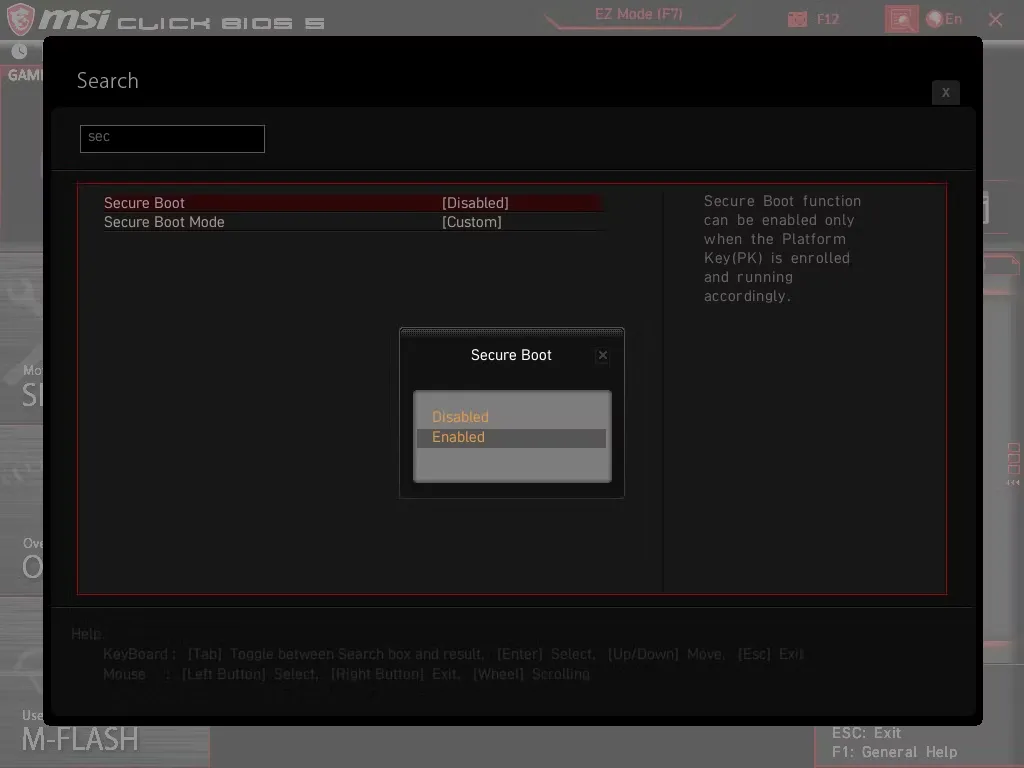
Lưu ý rằng tính năng này yêu cầu ổ đĩa của bạn sử dụng GUID Partition Table (GPT) thay vì MBR, nếu Khởi động An toàn không bật thì bạn có thể cần phải chuyển đổi ổ đĩa MBR của mình sang GPT.
Cách kích hoạt TPM
Tương tự như trên, bạn sẽ cần phải mở cài đặt BIOS của thiết bị. Vị trí cài đặt TPM trong BIOS của bạn sẽ khác nhau tùy thuộc vào nhà sản xuất bo mạch chủ. Ngoài ra lưu ý rằng TPM có thể được liệt kê dưới một tên khác trên một số bo mạch chủ, tùy thuộc vào nhà sản xuất:
- Intel Platform Trust Technology (PTT)
- AMD fTPM
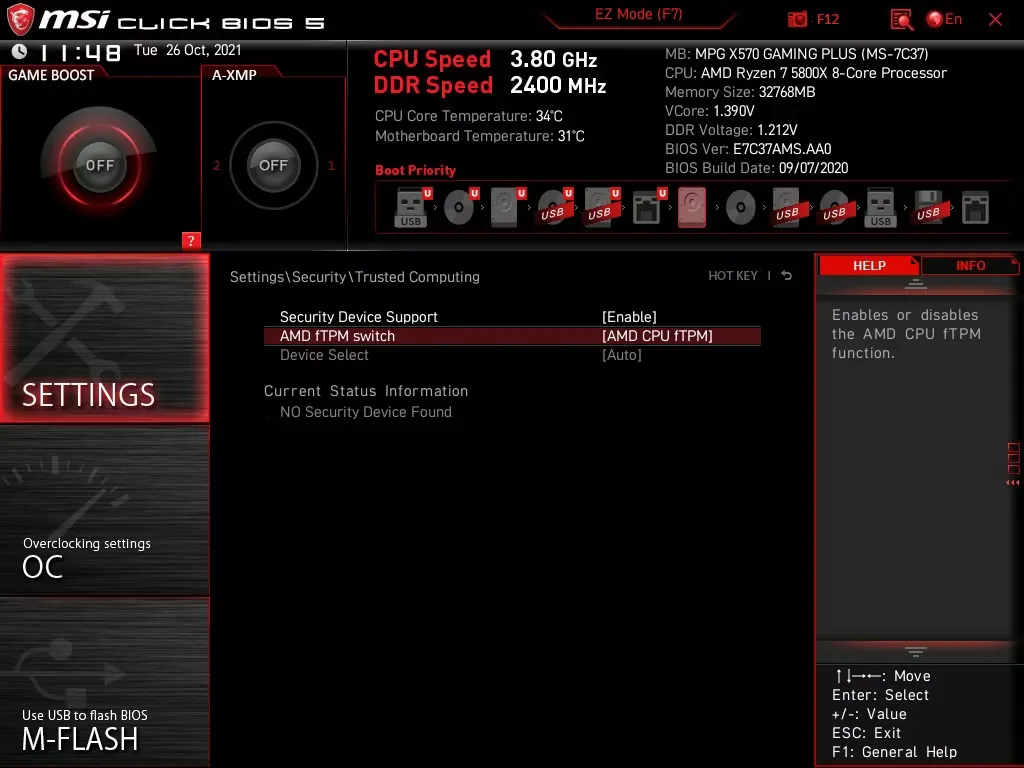
Trong bo mạch chủ X570 MSI như ảnh bên dưới thì TPM được đặt ở trong mục Settings > Security > Trusted Computing > TPM Device Selection. Sau khi kích hoạt và lưu lại, bạn khởi động lại thiết bị và nhấn tổ hợp Windows + R, nhập tpm.msc và nhấn Enter. Bàn điều khiển quản lý TPM sẽ tải, cho biết TPM có được bật hay không và nếu có, bạn đang sử dụng phiên bản nào.




